Використовуєте Microsoft Outlook і стикаєтеся з проблемами підключення? Вас також цікавить, що означає знак оклику на іконці електронної пошти та жовтий трикутник в Outlook? Чудово, ви потрапили за адресою! Тут ви знайдете відповіді на всі ці запитання. Ми підготували для вас детальний посібник, який допоможе розібратися з усіма аспектами роботи з Microsoft Outlook, включно з тим, як усунути жовтий трикутник та інші проблеми, які ми згадали. Тож, почнімо!
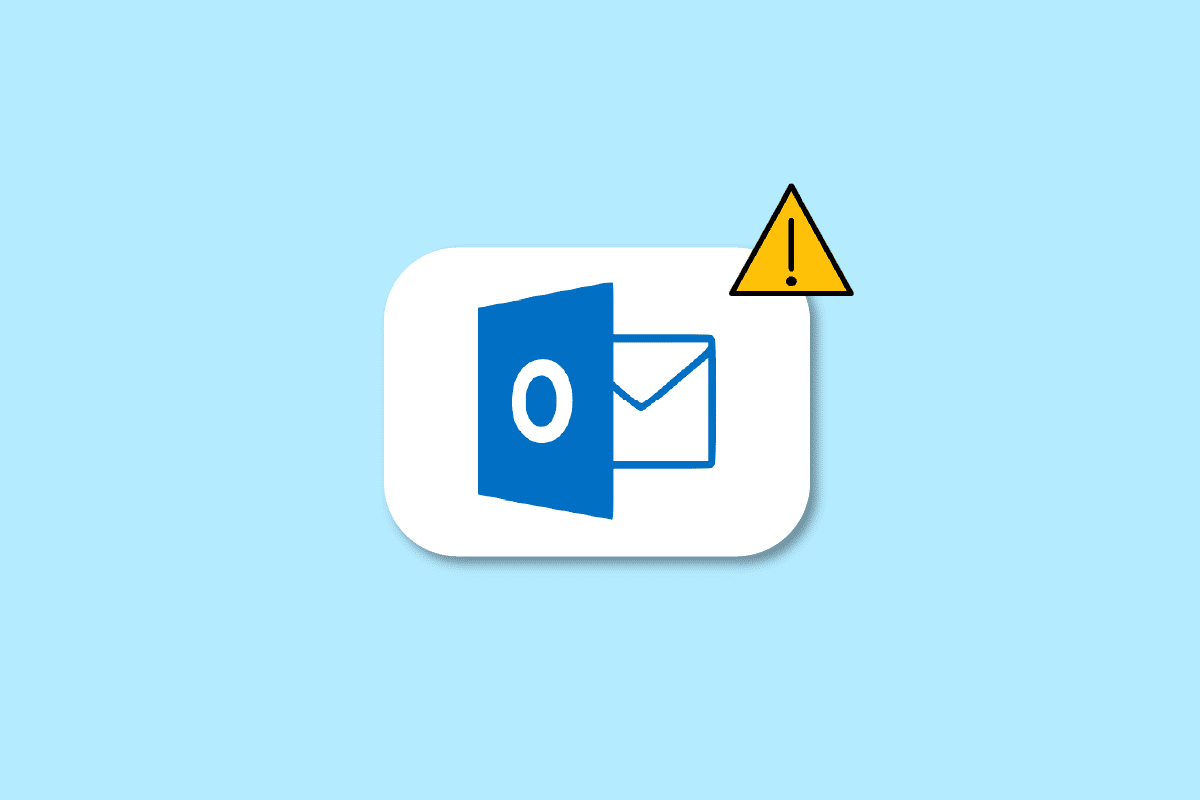
Що означає жовтий трикутник в Outlook?
Читайте далі, щоб дізнатися про детальні інструкції, які роз’яснюють, що таке жовтий трикутник в Outlook та як його швидко позбутися. Для кращого розуміння ми також підготували наочні приклади.
Чому на іконці Outlook з’являється знак попередження?
Якщо ви бачите знак попередження, який виглядає як жовтий трикутник зі знаком оклику на іконці Outlook, це означає, що в роботі вашого Microsoft Outlook є проблеми. Це своєрідне попередження про несправність. Зазвичай, жовтий трикутник в Outlook сигналізує про труднощі з аутентифікацією на сервері Exchange або про можливе відключення від нього. Ці проблеми можуть бути спричинені:
- Вірусами або шкідливим ПЗ на вашому пристрої.
- Ваш інтернет-провайдер (ISP) заблокував доступ до вашої електронної пошти Outlook.
Як виправити помилку відсутності підключення Outlook до сервера?
Проблеми з підключенням Microsoft Outlook до серверів можуть бути наслідком вірусів, шкідливого програмного забезпечення або блокування доступу до електронної пошти Outlook з боку вашого інтернет-провайдера. Ось кілька методів для усунення цієї проблеми:
Спосіб 1: Перевірте з’єднання з інтернетом
Для відправлення та отримання електронних листів в Outlook потрібне стабільне підключення до Інтернету. Тому, переконайтеся, що ви підключені до надійної та захищеної мережі. Проведіть перевірку з’єднання, щоб виключити проблеми з вашого боку. Для визначення стабільності вашого з’єднання можна скористатися тестом швидкості.
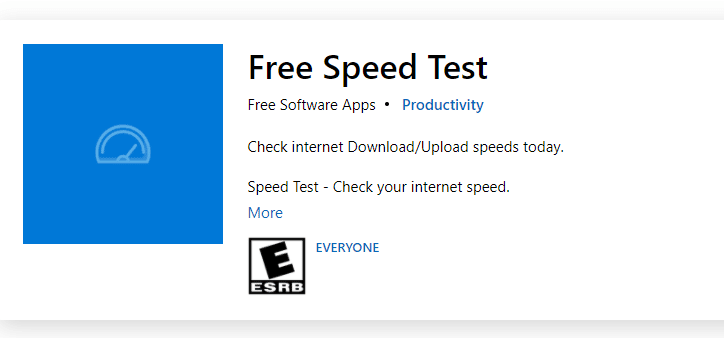
Після тесту ви дізнаєтеся, чи є ваша мережа надійною.
Випадок 1: Якщо у вас потужна мережа, але з’єднання постійно переривається, скористайтеся наступними методами.
Випадок 2: Якщо у вас слабкий сигнал, спробуйте підключитися до іншої мережі, наприклад, до мобільної точки доступу або іншого Wi-Fi з’єднання.
Спосіб 2: Увійдіть, використовуючи правильні облікові дані Outlook
Нижче наведено кроки для повторного входу в обліковий запис Outlook з використанням вірних даних.
1. Запустіть Microsoft Outlook на вашому комп’ютері або ноутбуці.
2. У верхній лівій частині панелі навігації оберіть опцію «Файл».
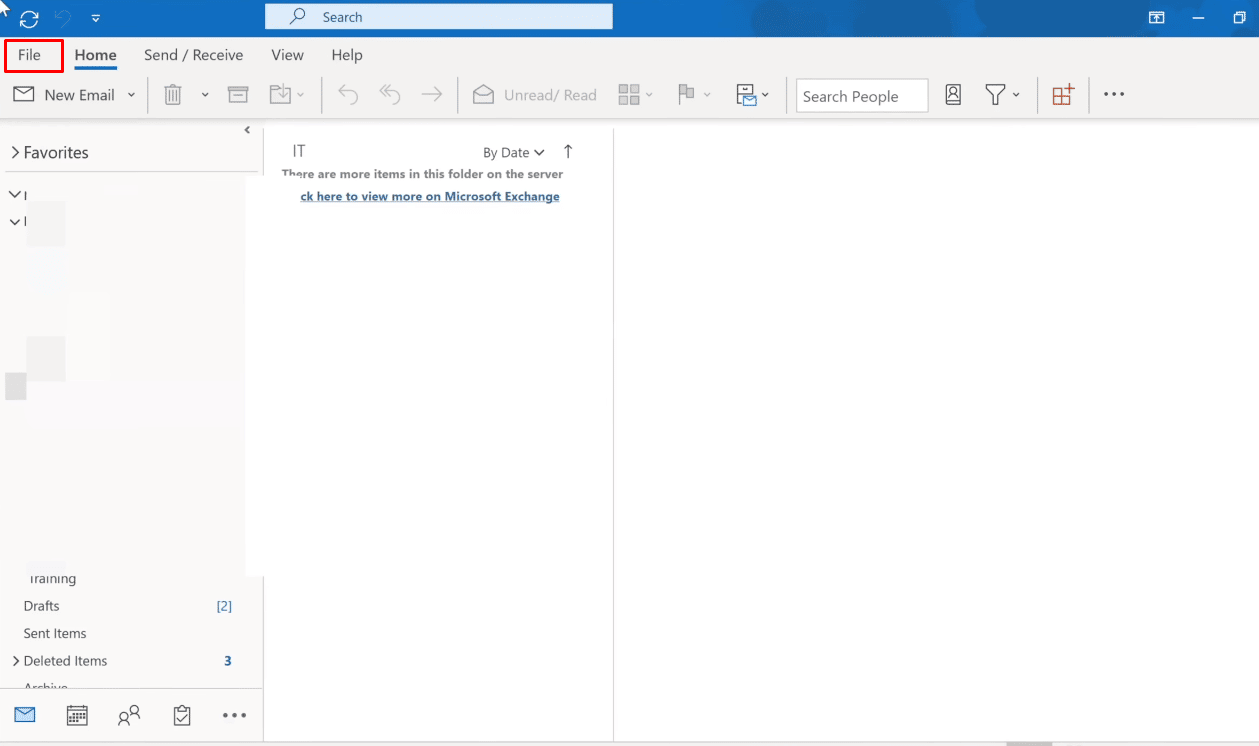
3. Далі натисніть на вкладку «Параметри облікового запису», щоб відкрити спадне меню.
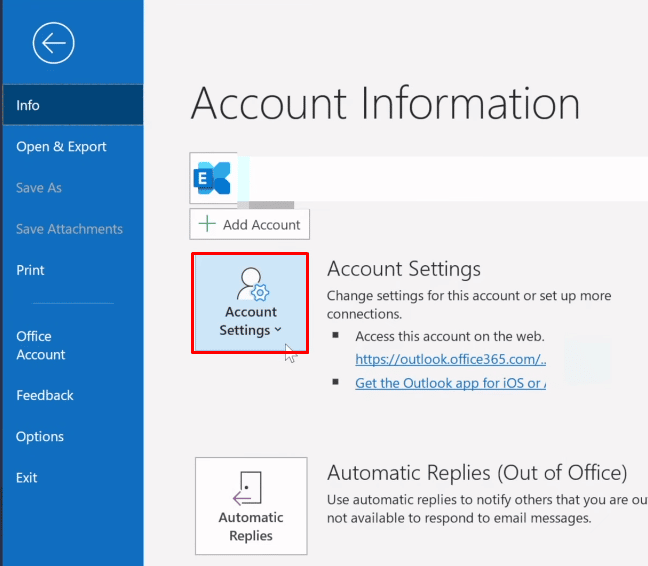
4. У спадному меню «Параметри облікового запису» оберіть пункт «Параметри облікового запису…»
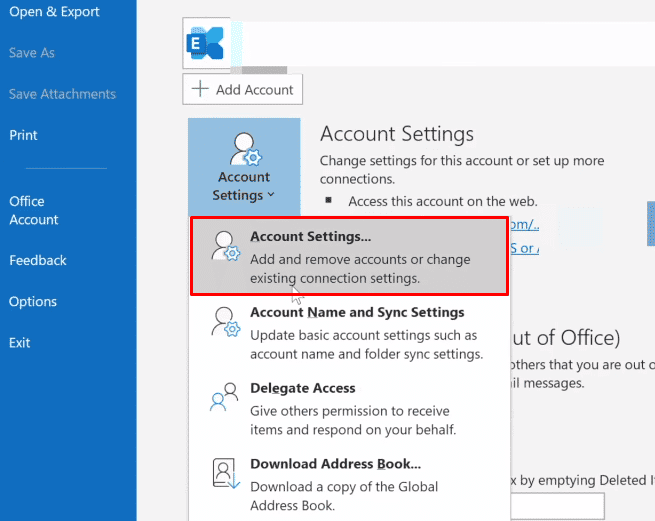
5. На вкладці «Електронна пошта» виберіть сервер, до якого потрібно підключити Outlook, та натисніть опцію «Видалити».

6. Поверніться до головного екрана Outlook та знову увійдіть, використовуючи правильні облікові дані.
Це повинно допомогти Outlook знову підключитися до сервера Exchange.
Спосіб 3: Увімкніть онлайн-режим в Outlook
Для цього виконайте наступні дії:
1. Відкрийте Microsoft Outlook на комп’ютері чи ноутбуці.
2. Перейдіть на вкладку «Надіслати/Отримати», натиснувши відповідну опцію у верхній частині екрана.
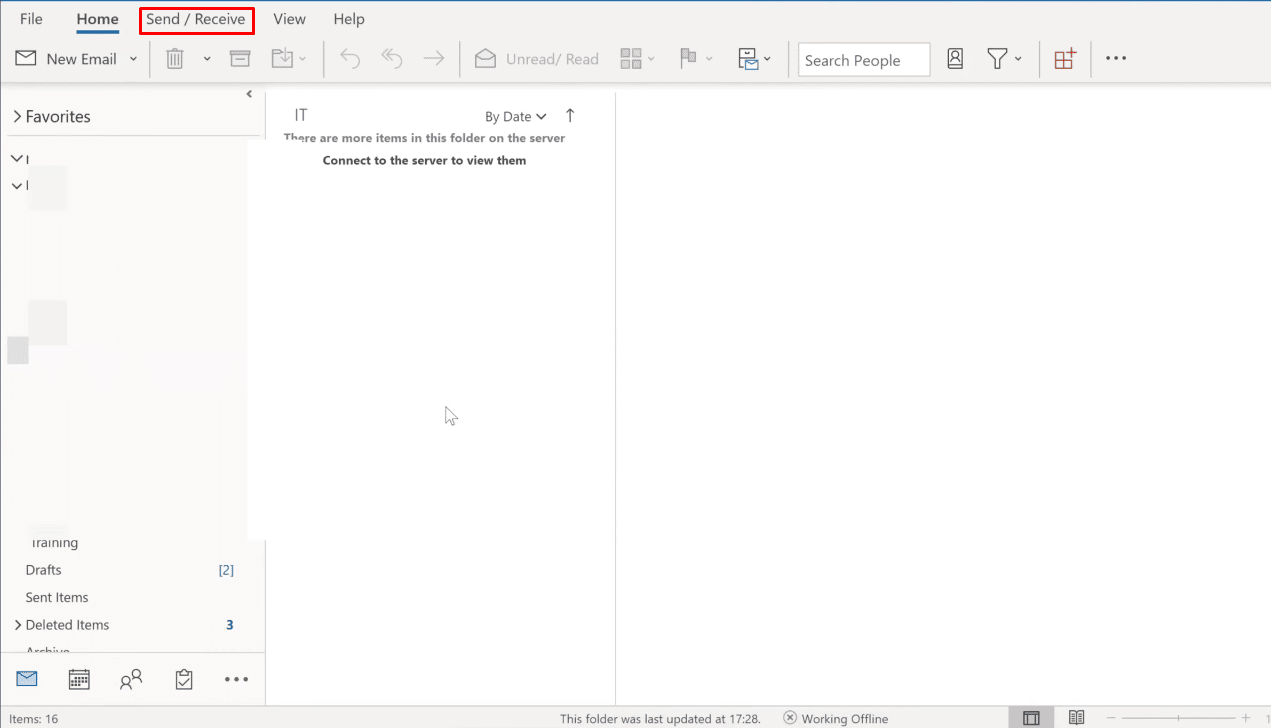
3. У верхньому правому куті натисніть опцію «Робота в автономному режимі», щоб переключитися в онлайн-режим.
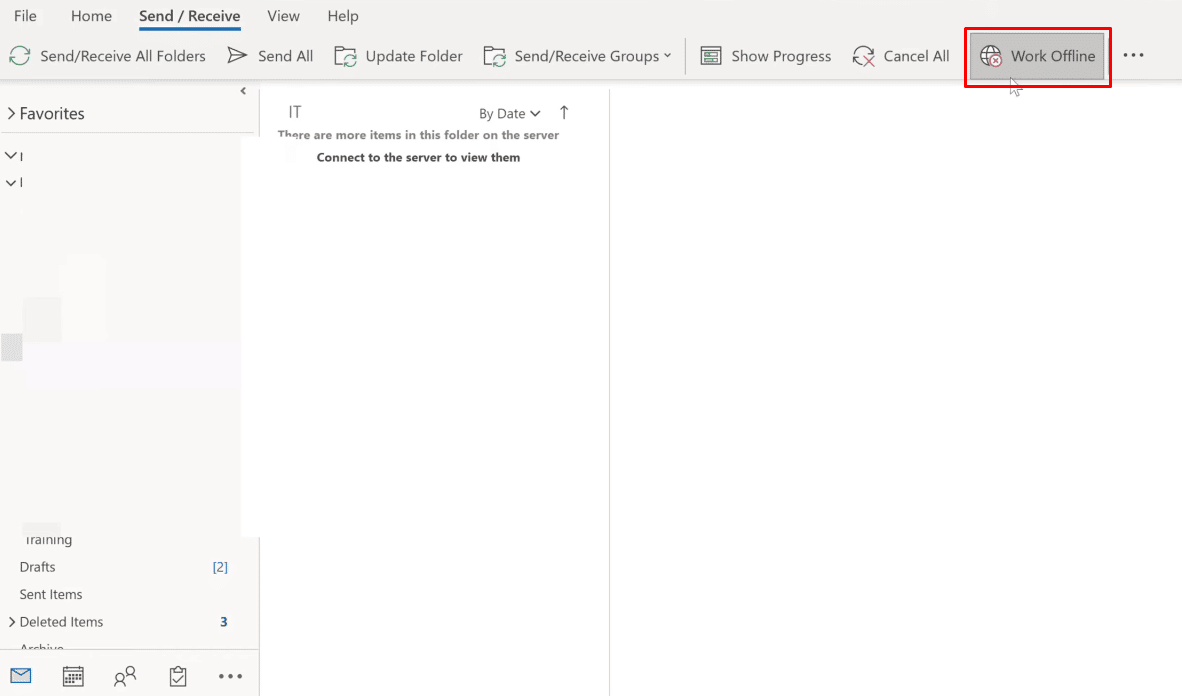
Після цих дій Outlook має підключитися до сервера.
Спосіб 4: Видаліть розширення та доповнення
Розглянемо, як видалити непотрібні розширення та доповнення в Outlook.
1. Запустіть Microsoft Outlook.
2. Перейдіть до опції «Файл» на панелі навігації.
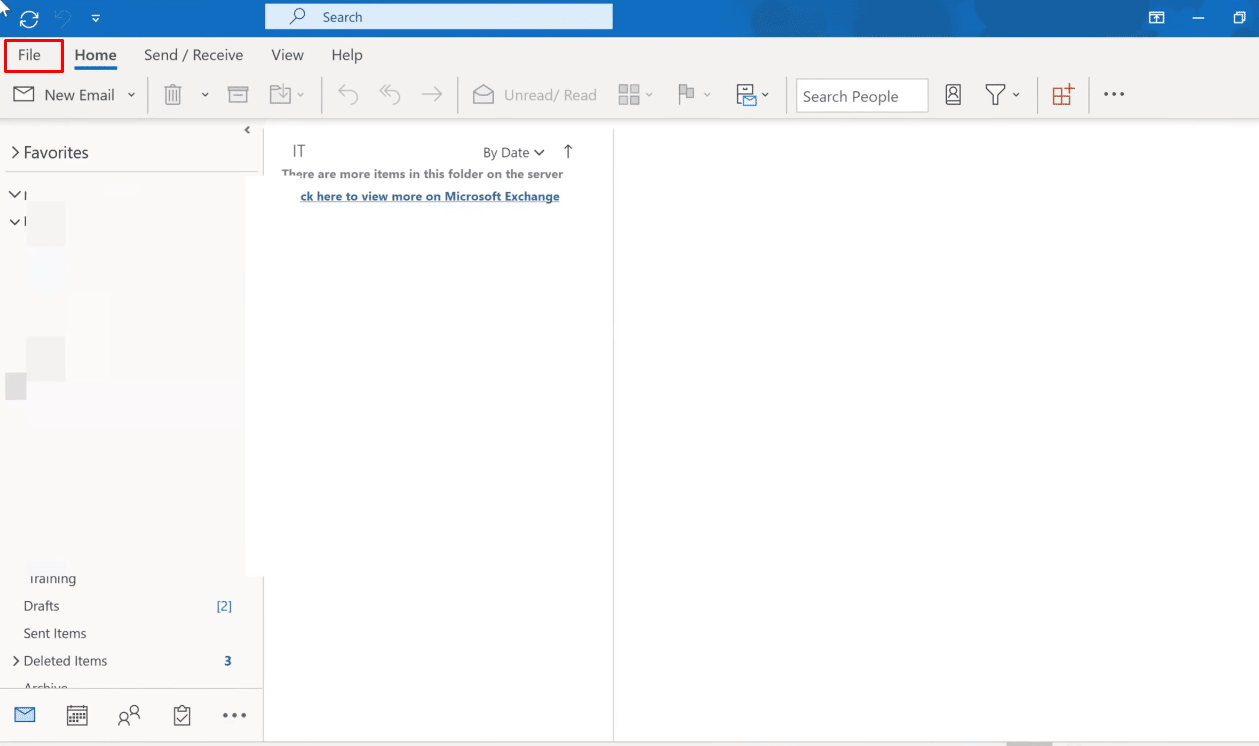
3. Оберіть пункт «Керувати надбудовами», щоб отримати доступ до веб-надбудов в Outlook.
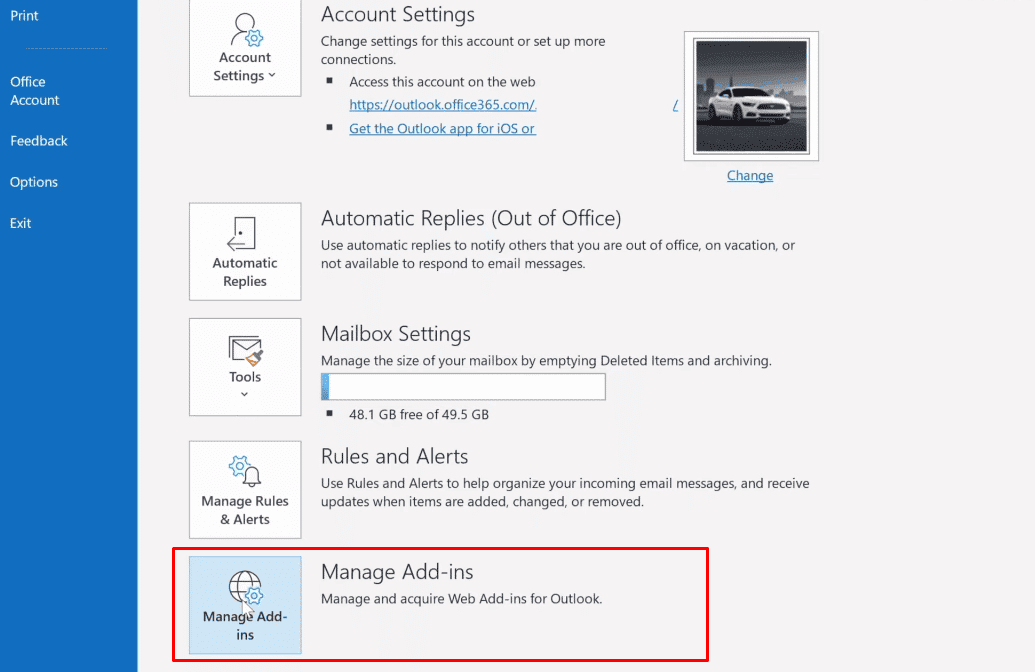
4. Натисніть на іконку з трьома крапками > «Видалити», щоб видалити непотрібні надбудови або розширення Outlook.
Примітка: Встановлені розширення та доповнення можуть спричиняти помилки підключення в Outlook. Можливо, вам доведеться видалити декілька надбудов, перш ніж Outlook успішно підключиться до сервера.
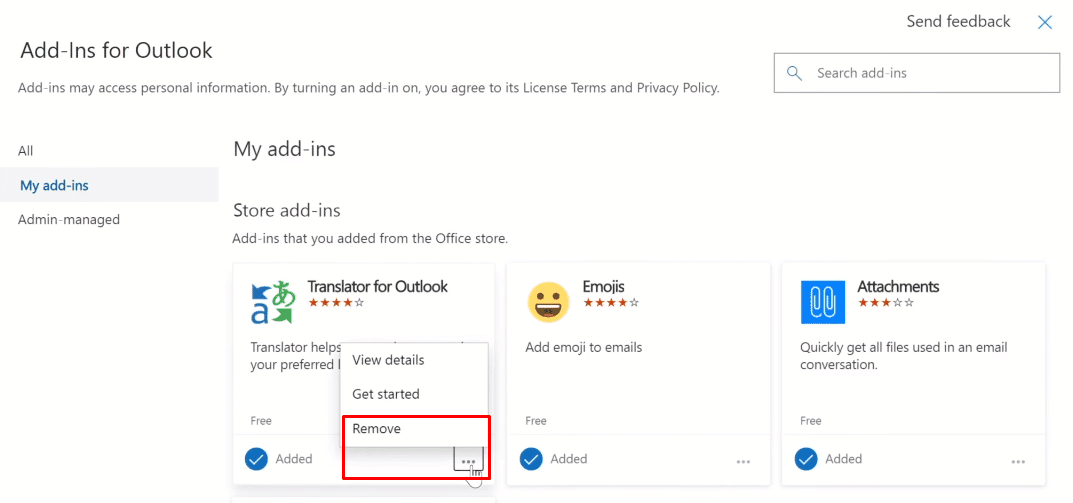
Продовжуйте читати, щоб дізнатися про інші способи вирішення проблеми з жовтим трикутником в Outlook на вашому комп’ютері чи ноутбуці.
Як усунути проблеми з підключенням в Outlook?
Ось покроковий посібник, який допоможе вам розв’язати проблеми з підключенням в Outlook:
Спосіб 1: Відновлення облікового запису Outlook
Виконайте наступні кроки для відновлення облікового запису Outlook:
1. Запустіть Microsoft Outlook на комп’ютері чи ноутбуці.
2. На початку панелі навігації вгорі натисніть на опцію “Файл”.
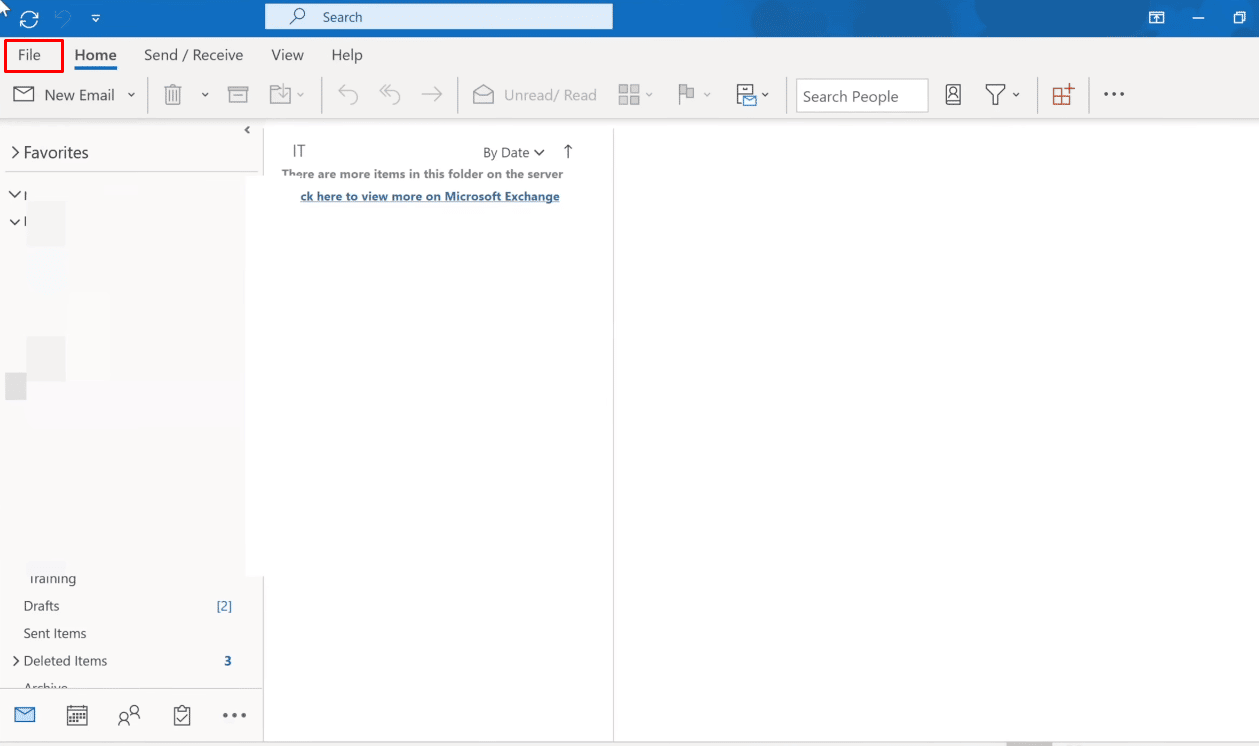
3. В меню “Інформація” натисніть “Параметри облікового запису”, щоб відкрити спадне меню.
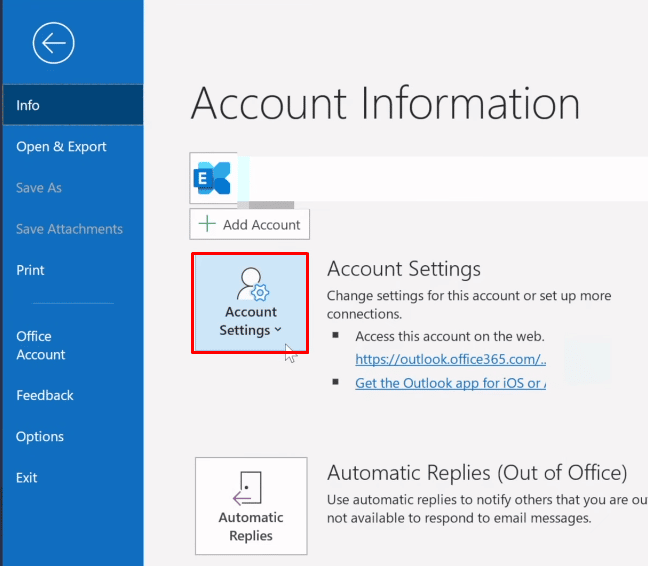
4. У спадному меню “Параметри облікового запису” оберіть “Параметри облікового запису…”.
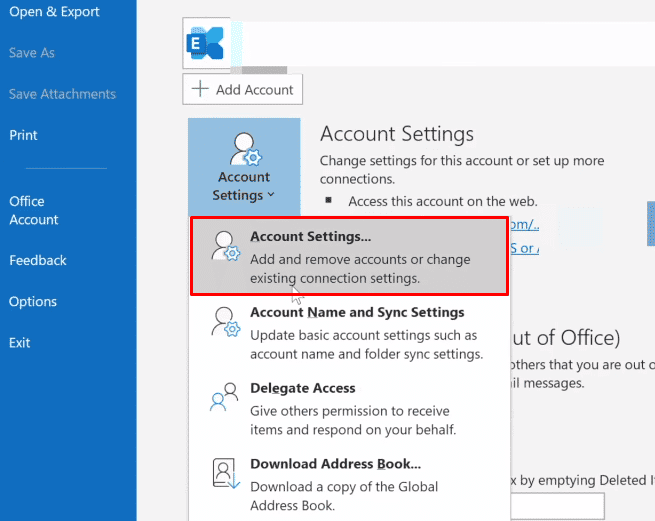
5. На вкладці “Електронна пошта” виберіть сервер, до якого необхідно підключити Outlook, та натисніть “Відновити”.
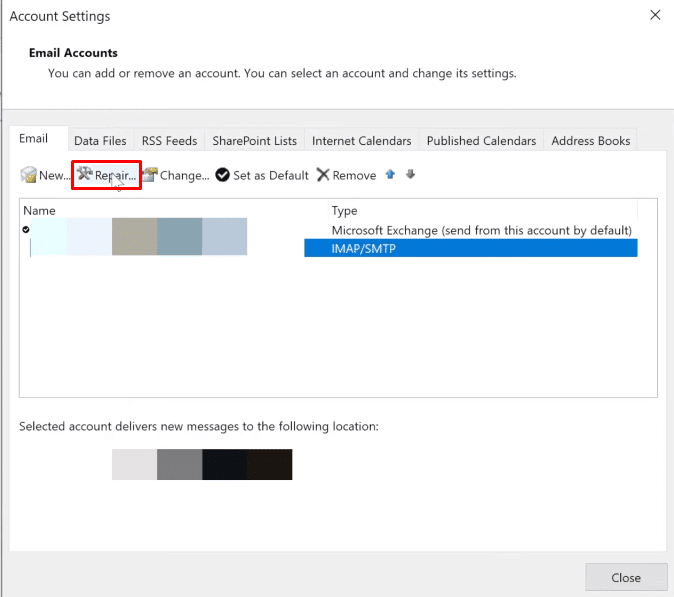
6. Введіть свої облікові дані Microsoft Outlook та натисніть “Відновити”. Outlook автоматично виправить проблеми з підключенням.
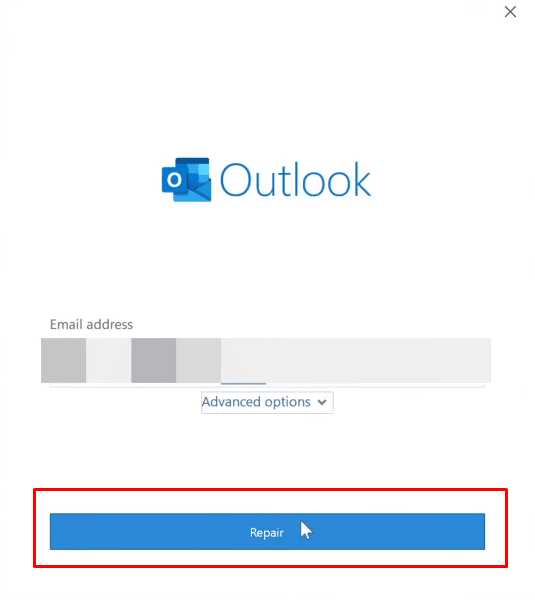
Спосіб 2: Перебудуйте файли даних в Outlook
Нижче наведено інструкцію, як перебудувати файли даних в Outlook.
1. Запустіть Microsoft Outlook на вашому комп’ютері або ноутбуці.
2. Натисніть на опцію «Файл» зверху, як показано на малюнку.
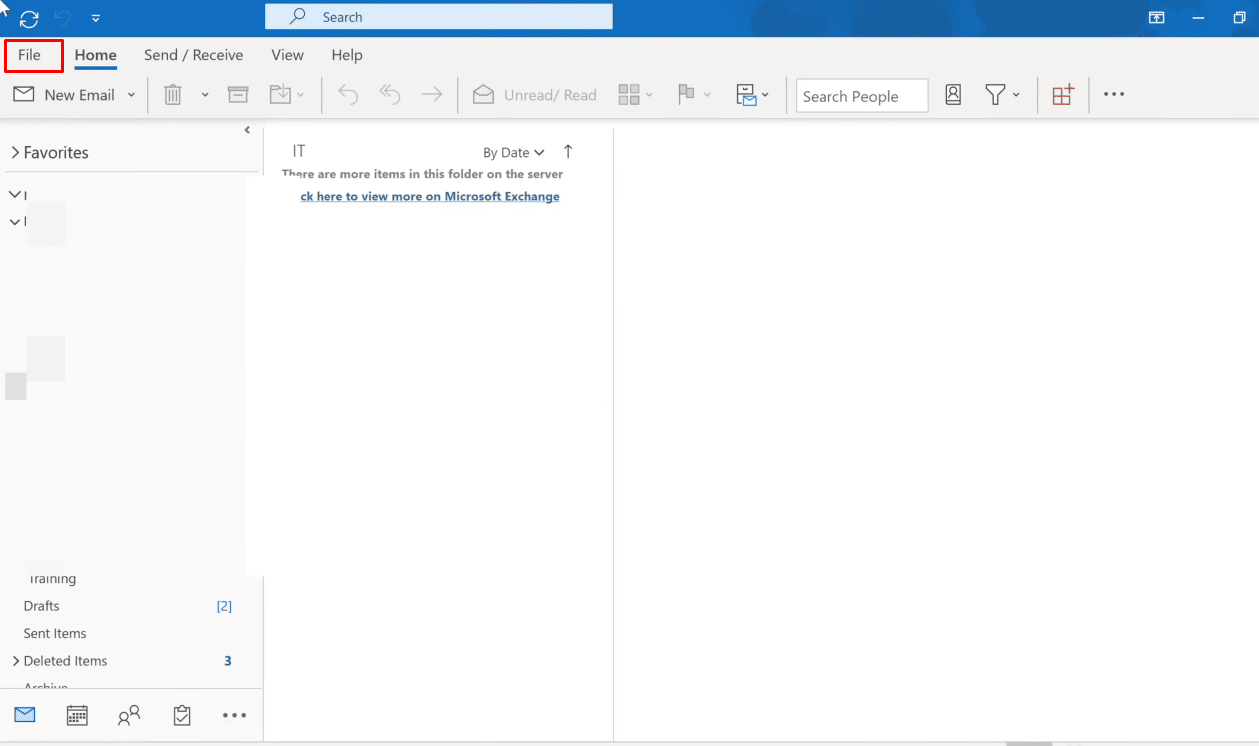
3. Перейдіть до розділу «Параметри облікового запису» > «Параметри облікового запису…».
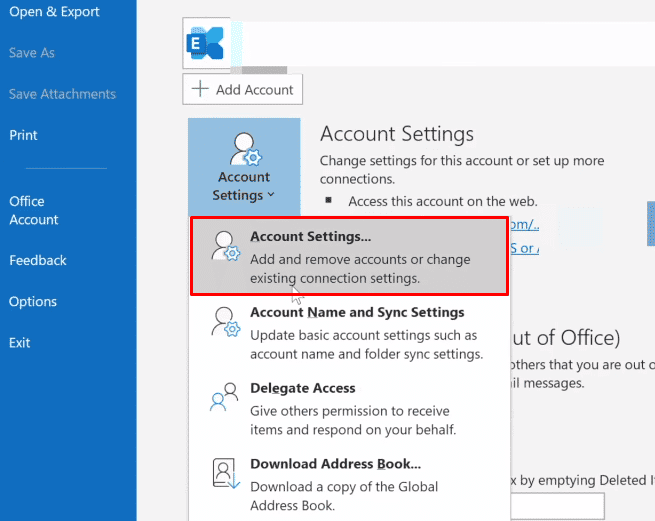
4. Натисніть опцію «Файли даних», щоб перейти на відповідну вкладку.
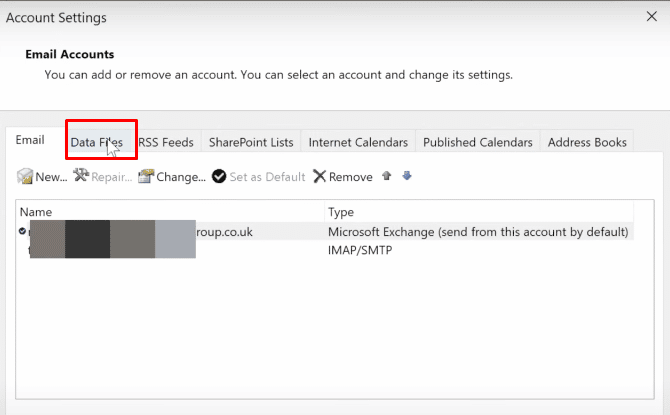
5. Оберіть потрібну адресу електронної пошти, до якої необхідно підключити Outlook, та натисніть «Відкрити розташування файлу».
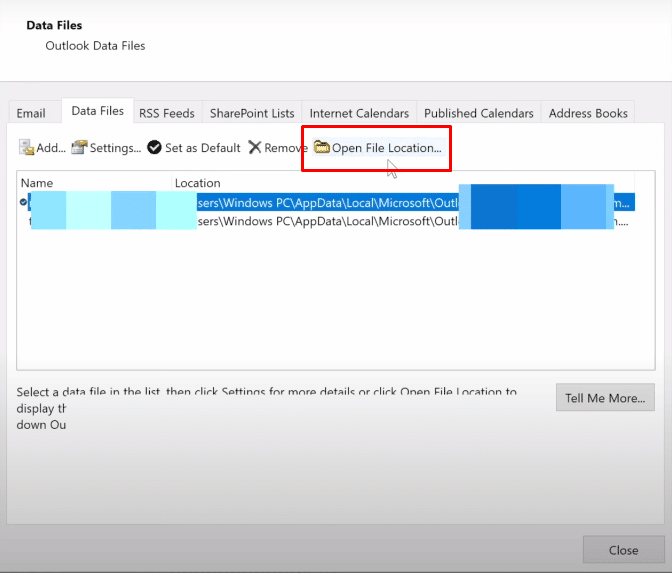
6. Вас буде перенаправлено до папки з усіма файлами. Видаліть усі файли з цієї папки.
7. Перезапустіть програму Outlook, щоб відновити всі файли.
Сподіваємось, ці методи допоможуть вам успішно усунути проблеми з підключенням в Outlook.
Що означає жовтий трикутник зі знаком оклику?
Жовтий трикутник зі знаком оклику в Outlook є символом попередження, що вказує на несправність у роботі програми.
Чому на значку Outlook відображається жовтий знак оклику?
Знак попередження в Outlook зазвичай свідчить про проблеми з аутентифікацією на сервері Exchange або можливе відключення. Це може бути викликано вірусами, шкідливим програмним забезпеченням на вашому пристрої або блокуванням доступу до пошти з боку інтернет-провайдера.
Як позбутися жовтого трикутника зі знаком оклику?
Ось інструкція, якої слід дотримуватися, щоб прибрати жовтий трикутник зі знаком оклику.
Примітка: Перш за все переконайтеся, що ви підключені до стабільної та захищеної мережі Інтернет.
Спосіб 1: Увійдіть з правильними обліковими даними Outlook
Нижче наведено кроки для повторного входу до Outlook з вірними даними.
1. Запустіть Microsoft Outlook та оберіть опцію «Файл» зверху.
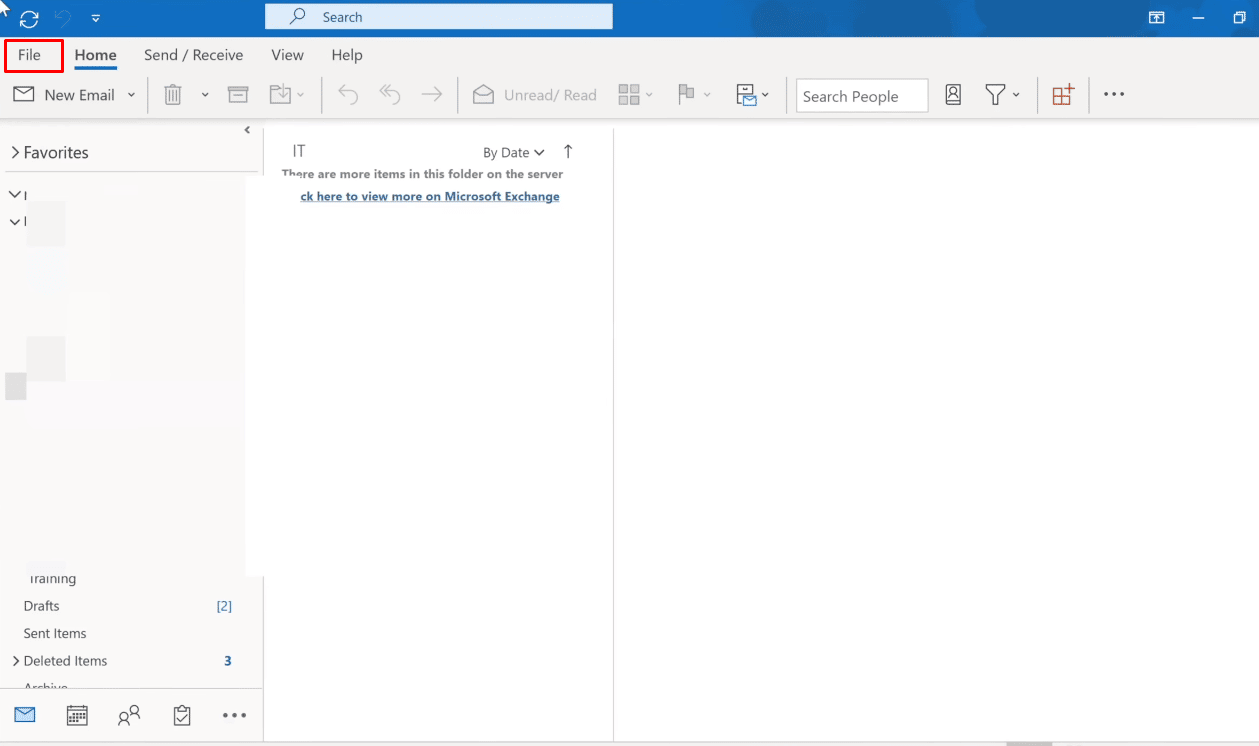
2. Далі натисніть на вкладку «Параметри облікового запису», щоб відкрити спадне меню.
3. Оберіть «Параметри облікового запису…» > «Видалити», вибравши сервер, до якого потрібно підключити Outlook.

4. Поверніться до головного екрана Outlook та знову увійдіть з вірними обліковими даними.
Спосіб 2: Увімкніть онлайн-режим в Outlook
Щоб увімкнути онлайн-режим в Outlook, виконайте наступні кроки:
1. Відкрийте Microsoft Outlook і натисніть на опцію “Надіслати/отримати” зверху, щоб перейти на відповідну вкладку.
2. У верхньому правому куті натисніть на опцію “Робота в автономному режимі”.
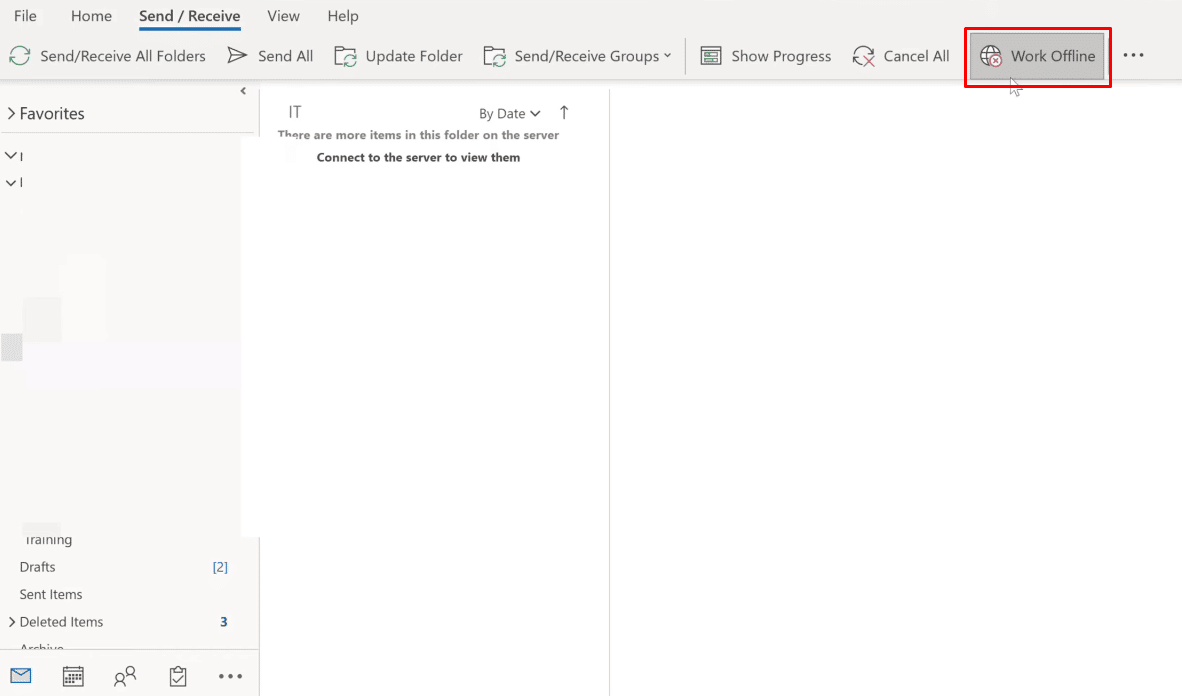
Буде увімкнено режим “Робота онлайн”.
Як виправити жовтий трикутник в Outlook?
Щоб виправити жовтий трикутник в Outlook, скористайтеся наступними методами:
Спосіб 1: Увійдіть з правильними обліковими даними Outlook
Нижче наведено інструкції для повторного входу до Outlook з вірними даними.
1. Відкрийте Microsoft Outlook на комп’ютері чи ноутбуці.
2. Натисніть “Файл” > “Параметри облікового запису”.
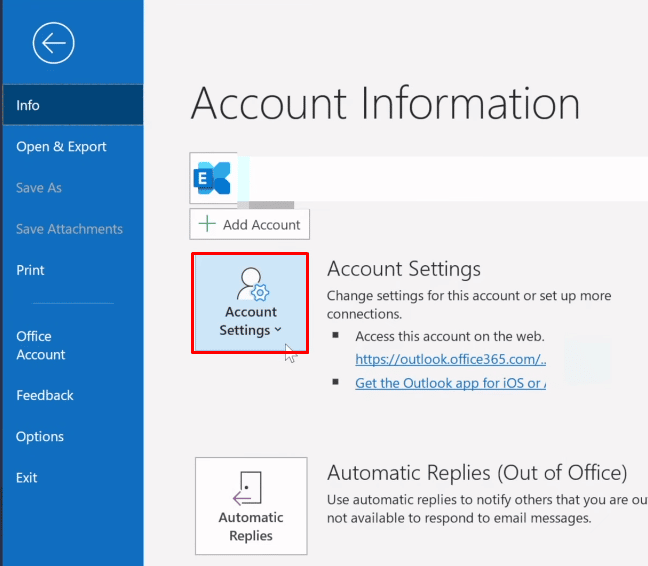
3. У спадному меню “Параметри облікового запису” натисніть “Параметри облікового запису…”.
4. Оберіть сервер, до якого необхідно підключити Outlook, та натисніть опцію “Видалити”, як показано на малюнку.

5. Поверніться до головного екрана Outlook та знову увійдіть з правильними обліковими даними.
Спосіб 2: Увімкніть онлайн-режим в Outlook
Ви можете увімкнути онлайн-режим Outlook, виконавши наступні кроки:
1. Запустіть Microsoft Outlook на вашому комп’ютері чи ноутбуці.
2. Перейдіть до опції “Надіслати/отримати” зверху, щоб відкрити відповідну вкладку.
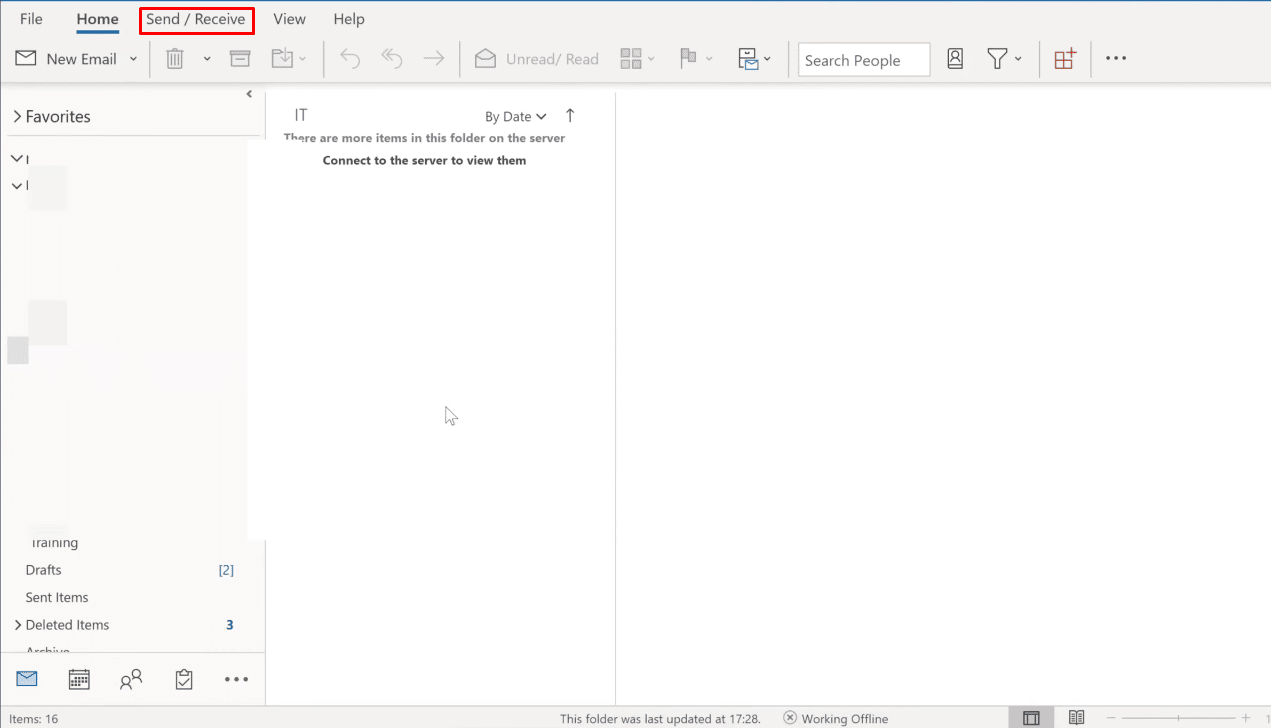
3. Натисніть опцію “Робота в автономному режимі” у верхньому правому куті, щоб перемкнути режим на “Робота в Інтернеті”.
Спосіб 3: Видаліть розширення та доповнення
Розглянемо, як видалити розширення та доповнення з Outlook.
1. Запустіть Microsoft Outlook.
2. Перейдіть до “Файл” > “Керувати надбудовами”.
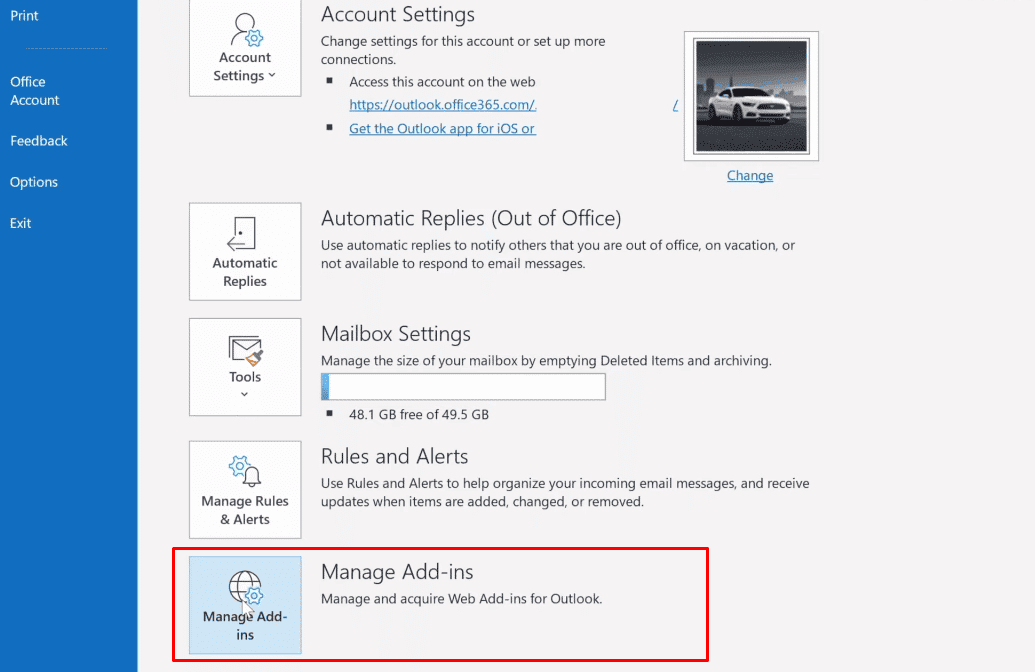
3. Натисніть на значок з трьома крапками > “Видалити”, щоб позбутися непотрібних надбудов або розширень Outlook.
Примітка: Встановлені розширення та доповнення можуть спричиняти помилки підключення в Outlook. Можливо, вам доведеться видалити декілька надбудов, перш ніж Outlook успішно підключиться до сервера.
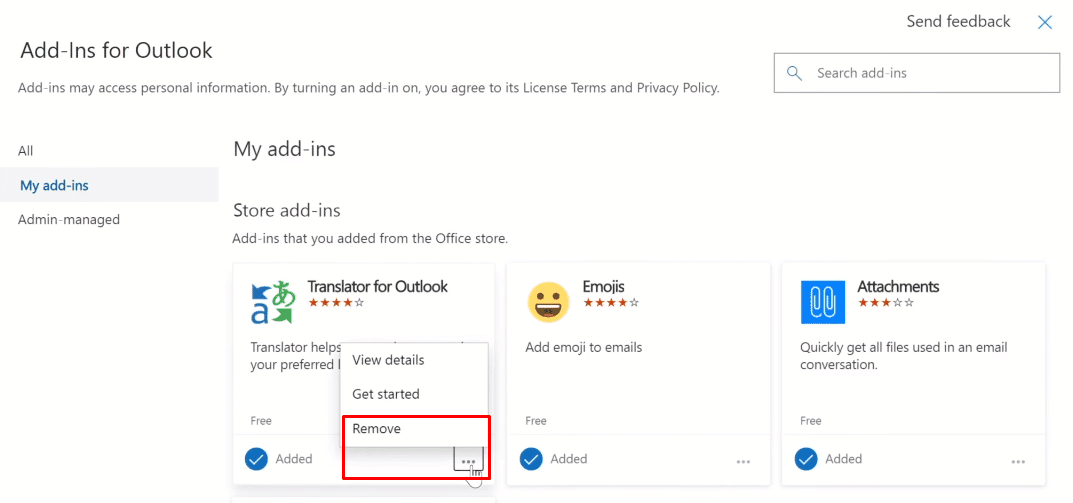
Чому Outlook показує помаранчевий трикутник?
Помаранчевий трикутник на значку Outlook є сигналом попередження. Як правило, він вказує на проблеми з аутентифікацією на сервері Exchange або на можливе відключення. Причини появи цієї іконки у вашому Outlook:
- Ваш інтернет-провайдер заблокував доступ до вашої пошти Outlook.
- Наявність вірусів або шкідливого ПЗ на вашому пристрої.
Як позбутися помаранчевого трикутника зі знаком оклику?
Жовтий та помаранчевий трикутники зі знаком оклику є сигналами попередження в Outlook. Ось покрокова інструкція, як прибрати помаранчевий трикутник зі знаком оклику.
1. Запустіть Microsoft Outlook на вашому комп’ютері чи ноутбуці.
2. На панелі навігації вгорі натисніть на опцію “Файл”, як показано на малюнку.
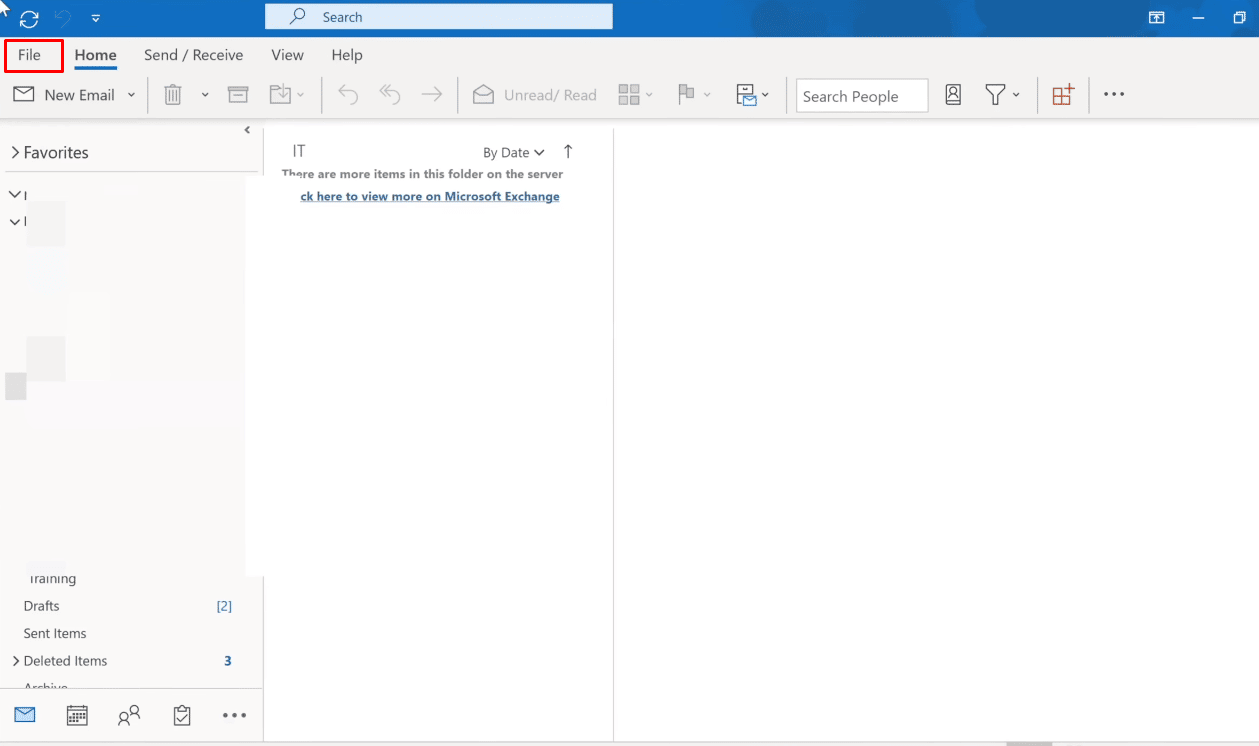
3. Натисніть на вкладку “Параметри облікового запису”.
4. У спадному меню “Параметри облікового запису” оберіть “Параметри облікового запису…”.
5. На вкладці “Електронна пошта” оберіть сервер, до якого потрібно підключити Outlook.
6. Потім натисніть на опцію “Видалити”, як показано на малюнку.

7. Поверніться до головного екрана Outlook та знову увійдіть з правильними обліковими даними.
Чому на значку електронної пошти з’являється знак оклику?
Ми отримуємо безліч електронних листів, серед яких більшість важливих, можуть залишитися поза увагою. Але Microsoft Outlook дозволяє додавати певні теги до листів, які ви надсилаєте іншим. Користувачі Outlook можуть фільтрувати певні типи повідомлень, використовуючи ці позначки. Одна з таких позначок маркує електронний лист як такий, що має високий пріоритет, і цей тег представляє собою червоний знак оклику, який з’являється на значку електронного листа. Отже, знак оклику на іконці електронної пошти вказує на дуже важливі повідомлення.
***
Отже, сподіваємось, ви тепер розумієте, що таке жовтий трикутник Outlook та як його виправити, використовуючи наші докладні інструкції. Ми також пояснили, що означає знак оклику на значку електронної пошти в Outlook. Якщо у вас є будь-які запитання щодо цієї статті або пропозиції щодо інших тем, які б ви хотіли побачити в майбутніх статтях, залиште їх у коментарях нижче, і ми обов’язково їх розглянемо.